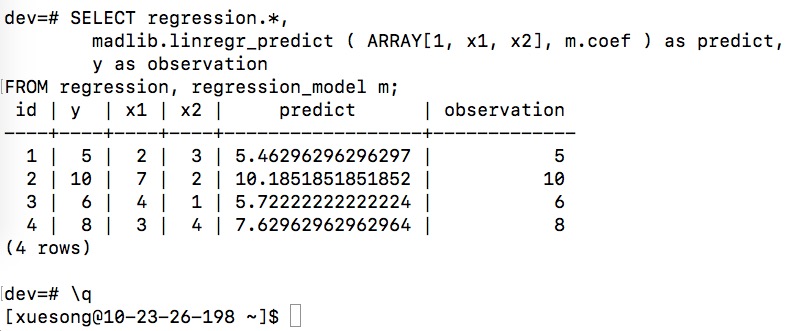10 KiB
Assignment 5 指南
******注意,实验结束请立即删除云主机和数据仓库,节省费用******
******注意2,实验未结束且短期内不会继续实验,也请删除云主机和数据仓库。下次实验时重新创建******
实验内容
- 创建Greenplum数据仓库实例:
实验步骤 一) - 登录数据仓库,并练习建表、插入、查找等基本操作:
实验步骤 二) - 使用MADlib完成简单的机器学习任务:
实验步骤 三)
实验要求(仔细看)
- 完成所有步骤,并在实验报告(模板下载)中完成穿插在本指南中的作业1~作业4(只需要截图)。实验报告转成“学号-实验四.pdf”,并上传至http://113.31.104.68:3389/index.htm
- 实验报告上传deadline:
11月13日
使用UCloud产品
云数据仓库UDW、云主机uhost、私有网络vpc、基础网络unet
需要权限
云数据仓库UDW、云主机uhost、基础网络unet
基础知识(本实验详细知识会在数据仓库相关课程中学习,这里我们仅简单熟悉一下相关操作,你也可以去Google上Baidu一下相关知识 👻 👻 👻)
数据仓库: data warehouse(缩写DW),是用于报告和数据分析的数据管理系统。
和SQL数据库的区别: 传统的关系型数据库(如实验四中的MySQL)主要应用于基本的、日常的事务处理(Transaction Processing),例如银行交易,淘宝购物,订购车票等。而数据仓库系统主要应用于生产数据的整理和分析(Analytical Processing),通过扩展数据分析和可视化等工具,支持业务决策,例如流量分析、用户画像、统计建模等。
举个简单例子,淘宝前端(网页端、app端)每天的交易事务,都是用关系型数据库支持的。而每天的交易数据,会定时导入到后端的数据仓库(俗称ETL,Extract, Transform, Load),并根据特定业务逻辑重新整理,从而方便后端各个团队分析数据和做出业务决策。
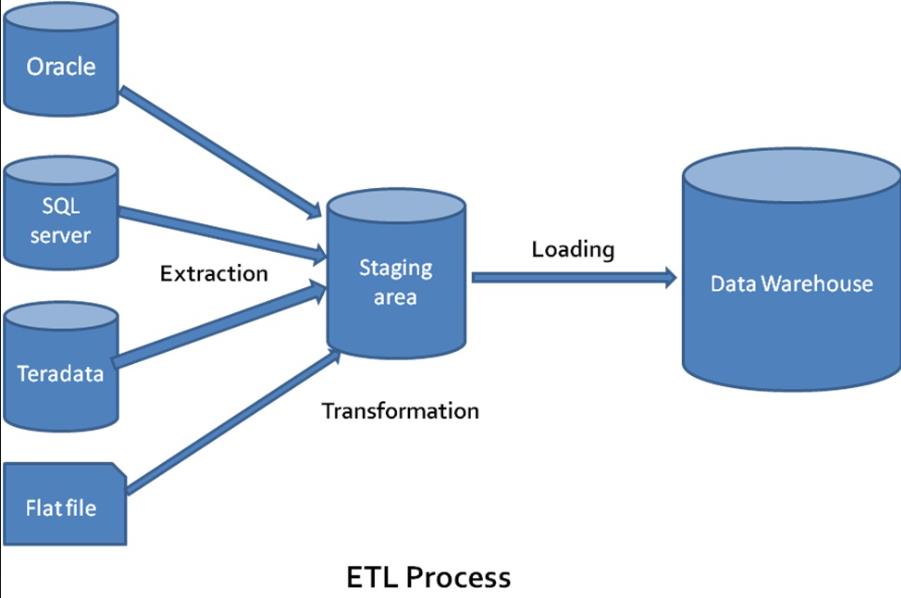
UDW云数据仓库: 是UCloud的DW产品,基于开源软件Greenplum(底层为PostgreSQL数据库)开发的大规模并发、完全托管的PB级数据仓库服务。支持MADlib、PostGIS等扩展工具,可以方便地支持机器学习、空间地理位置应用等数据分析任务。
MADlib: MADlib提供了一套基于SQL的机器学习、数据挖掘和统计算法,可以在数据库引擎内大规模运行。在Greenplum中安装了MADlib插件以后,可以直接在数据仓库内进行复杂计算和数据建模等工作。
闲话少说,我们开始创建一个UDW玩玩。👻 👻 👻
实验步骤
一)创建Greenplum数据仓库实例
1)在产品中选择云数据仓库UDW,然后点击新建数据仓库

2)使用默认配置,2个节点。将子网改成"DefaultNetwork",记住DB名称,端口,管理员用户名,设置管理员密码。选择按时付费,立即购买。
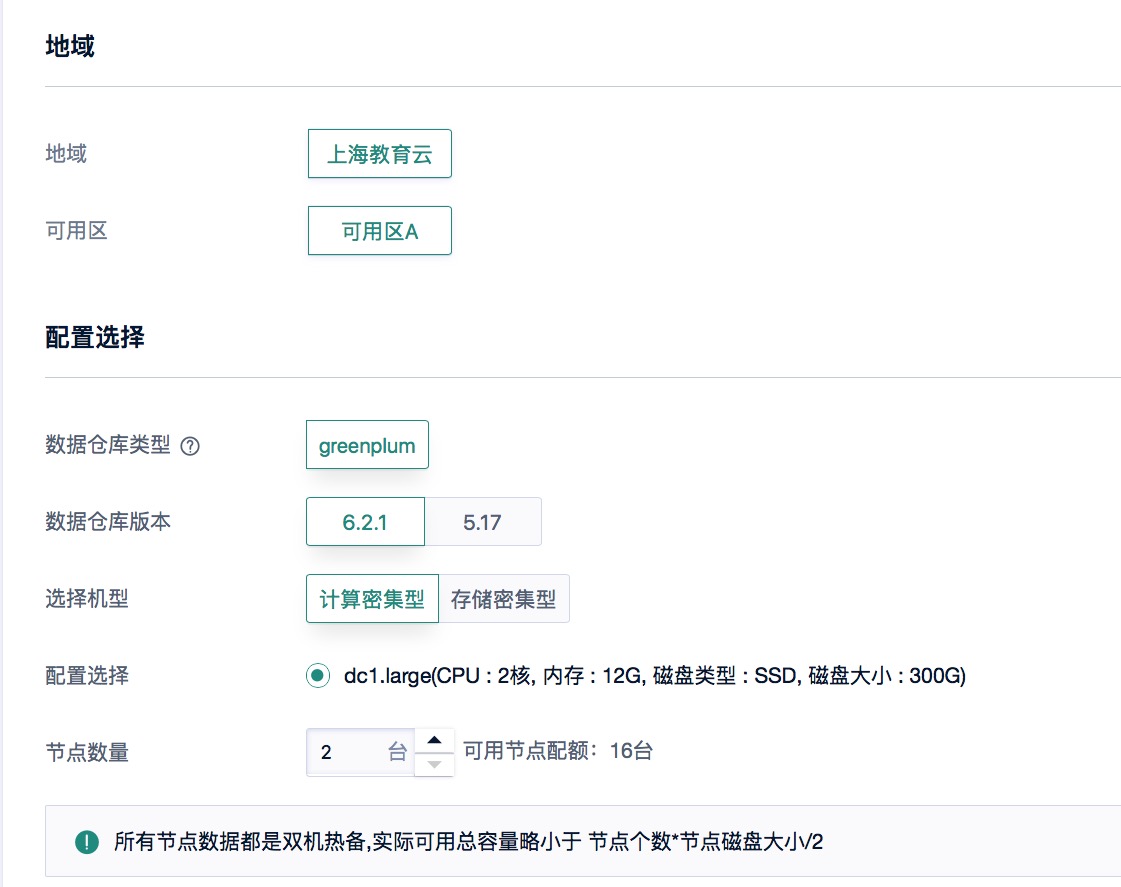
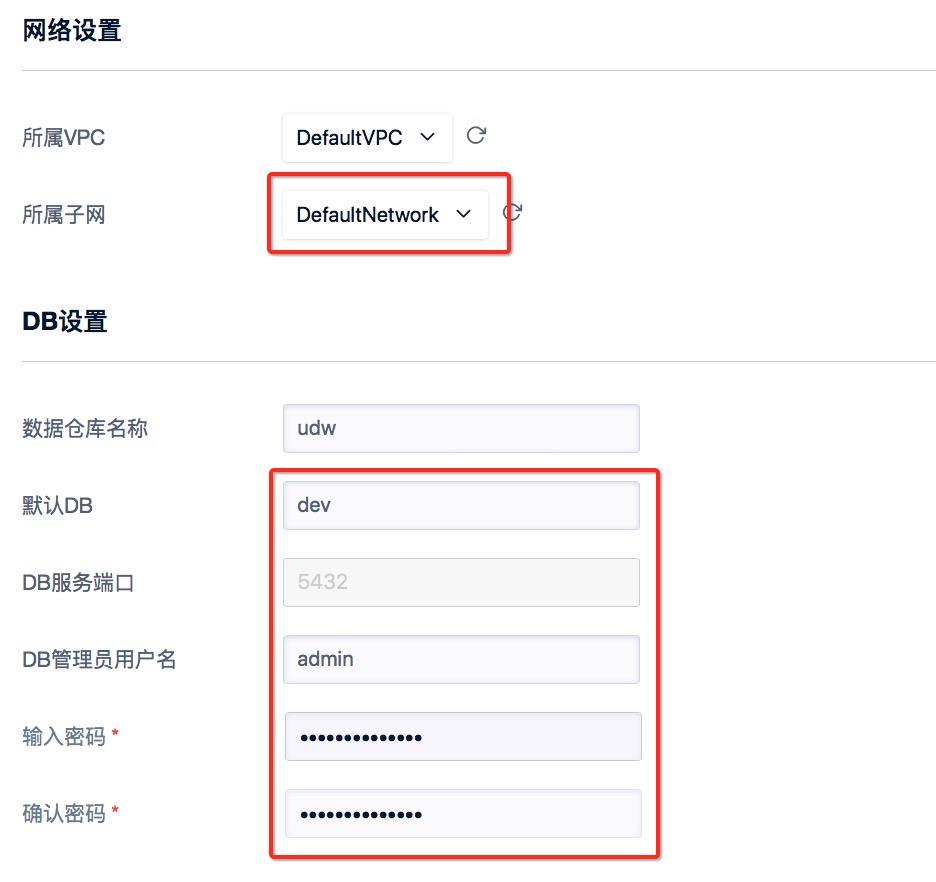

3)支付之后,数仓创建时间从几分钟到十几分钟不等,等状态显示“运行中”,则创建完毕。记住数仓的IP地址。

二)登录数据仓库。Greenplum数据仓库的登录有很多方式,比如用PostgreSQL客户端登录,用Greenplum客户端登录,用JDBC(在Java中使用)或者ODBC(在C/C++中使用)访问,用psycopg2(在Python中使用)访问。本实验我们完成PostgreSQL客户端和psycopg2两种方式。其余方式同学们以后可以自行尝试。
1)使用PostgreSQL客户端登录。创建一个最低配置的Centos云主机,选择按流量计费,20M带宽,云主机按小时付费。登录以后运行以下命令,安装PostgreSQL客户端psql。
sudo yum install postgresql.x86_64 -y
1.1)安装完毕后运行以下命令登录数据仓库。将相关参数替换成你的数据仓库参数。登录后将看到如下界面(我们已经在dev库中)。
psql -h hostIP –U username -d database -p port

**************作业1:请将登录命令和登录成功界面截图,并插入实验报告***************
1.2)让我们运行几个SQL代码来实现建表,插入,查询等操作。
复制以下sql代码,并在psql中运行(注意要包含最后的分号)
CREATE TABLE regression (
id int,
y int,
x1 int,
x2 int
);
运行后我们看到如下notice,提示建表时没有使用
DISTRIBUTED BY语句,因此Greenplum默认使用id作为分布键。这是因为greenplum是一个分布式数仓,数据会分布在不同的节点上,因此建表的时候要用DISTRIBUTED BY语句说明按照哪一个属性(即所谓“分布键”)对数据进行划分。由于我们没有指定,系统默认使用了第一列作为分布键。

接着让我们在regression表中插入一些值
INSERT INTO regression VALUES
(1, 5, 2, 3),
(2, 10, 7, 2),
(3, 6, 4, 1),
(4, 8, 3, 4);
让我们查询一下regression表中的数据。你应该看到如下输出。
SELECT * FROM regression;
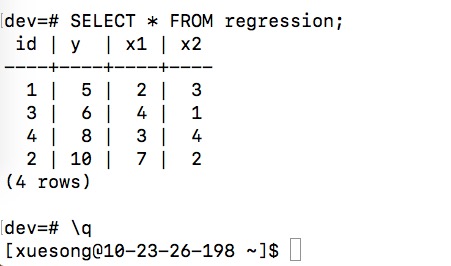
1.3)运行\q退出psql客户端。
**************作业2:请如上图一样将regression表的查询命令、输出结果和退出psql以后的界面截图,并插入实验报告***************
2)使用Python+psycopg2访问。很多时候我们需要在程序中访问数据仓库,比如用Python读取DW中的数据,然后进一步操作。我们可以通过使用psycopg2来实现访问。运行以下命令安装psycopg2package。
sudo yum install python3-devel -y
sudo yum install postgresql-libs -y
sudo yum install postgresql-devel -y
sudo yum install gcc -y
pip3 install --user psycopg2
2.1)安装完毕后运行python3,然后import psycopg2,若没有报错,则说明psycopg2安装成功。

2.2)quit()退出python3命令行,让我们运行几个Python代码来实现建表,插入,查询等操作。
建立createTable.py文件,并复制如下代码。其中username,password,hostIP,port都要替换成你的数据仓库参数。
import psycopg2
conn = psycopg2.connect(database="dev", user="username", password="password", host="hostIP", port="port")
cur = conn.cursor()
cur.execute('CREATE TABLE COMPANY (ID INT PRIMARY KEY NOT NULL,\
NAME TEXT NOT NULL,\
AGE INT NOT NULL,\
ADDRESS CHAR(10),\
SALARY REAL);')
conn.commit()
conn.close()
运行createTable.py,如果没有报错,则说明建表成功。
python3 createTable.py
向COMPANY表中添加一些记录。建立insertTable.py文件,复制如下代码并运行。
import psycopg2
conn = psycopg2.connect(database="dev", user="username", password="password", host="hostIP", port="port")
cur = conn.cursor()
cur.execute("INSERT INTO COMPANY VALUES (1, 'Paul', 32, 'California', 20000.00 )");
cur.execute("INSERT INTO COMPANY VALUES (2, 'Allen', 25, 'Texas', 15000.00 )");
cur.execute("INSERT INTO COMPANY VALUES (3, 'Eric', 35, 'Florida', 25000.00 )");
conn.commit()
conn.close()
让我们查询一下刚刚建的表。建立selectTable.py文件,复制如下代码并运行。
import psycopg2
conn = psycopg2.connect(database="dev", user="username", password="password", host="hostIP", port="port")
cur = conn.cursor()
cur.execute("SELECT id, name, address, salary from COMPANY order by id")
rows = cur.fetchall()
print ("ID NAME ADDRESS SALARY")
for row in rows:
print (row[0], "\t", row[1], "\t", row[2], "\t", row[3])
conn.close()
你应该会看到如下输出。
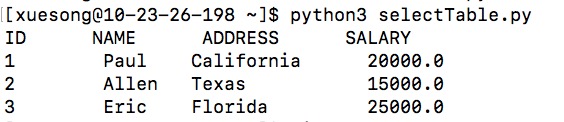
**************作业3:请将运行selectTable.py的命令和输出结果截图,并插入实验报告***************
三)使用MADlib完成简单的机器学习任务(线性回归)
1)前面我们说过,在Greenplum中使用MADlib插件可以直接在DW中建立机器学习模型。这里我们用二)中的regression表跑一下线性回归算法。请使用psql或者psycopg2登录数仓,并运行如下命令。
SELECT madlib.linregr_train (
'regression', -- source table
'regression_model', -- output model table
'y', -- dependent variable
'ARRAY[1, x1, x2]' -- independent variables
);
这里我们看到使用了MADlib的线性回归模型linregr_train来对regression表中的数据进行训练,模型输入变量为x1, x2以及偏置项,输出变量为y。训练好的模型保存在regression_model表中。
2)让我们看下模型表中有什么,运行以下命令
SELECT * FROM regression_model;
可能输出比较乱,你可以运行以下命令,让表的结果竖起来。
\x
SELECT * FROM regression_model;
这样是不是顺眼多了 👻 👻 👻 我们看到了线性回归模型的参数以及标准差,p-value等指标的值
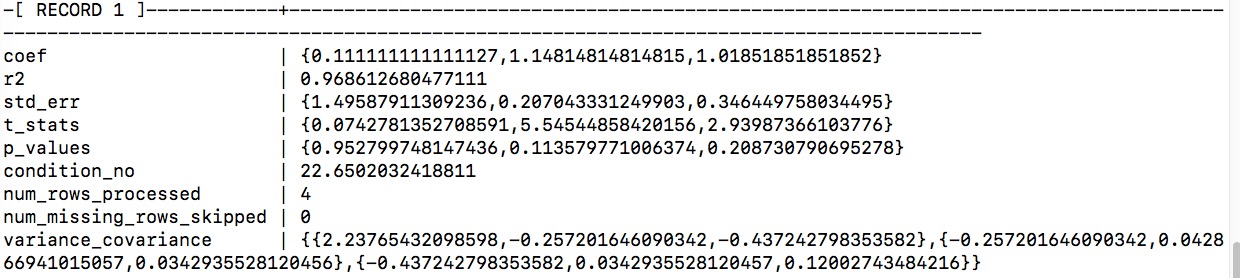
3)最后让我们用这个模型去做预测。我们直接在训练集上进行预测。你会看到如下输出,其中predict是预测结果,observation是原始的y值。
\x
SELECT regression.*,
madlib.linregr_predict ( ARRAY[1, x1, x2], m.coef ) as predict,
y as observation
FROM regression, regression_model m;